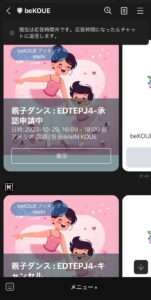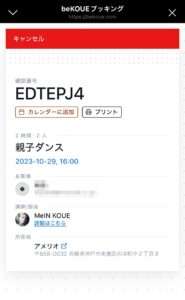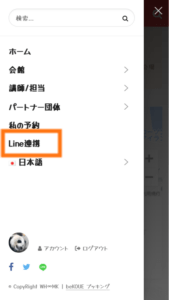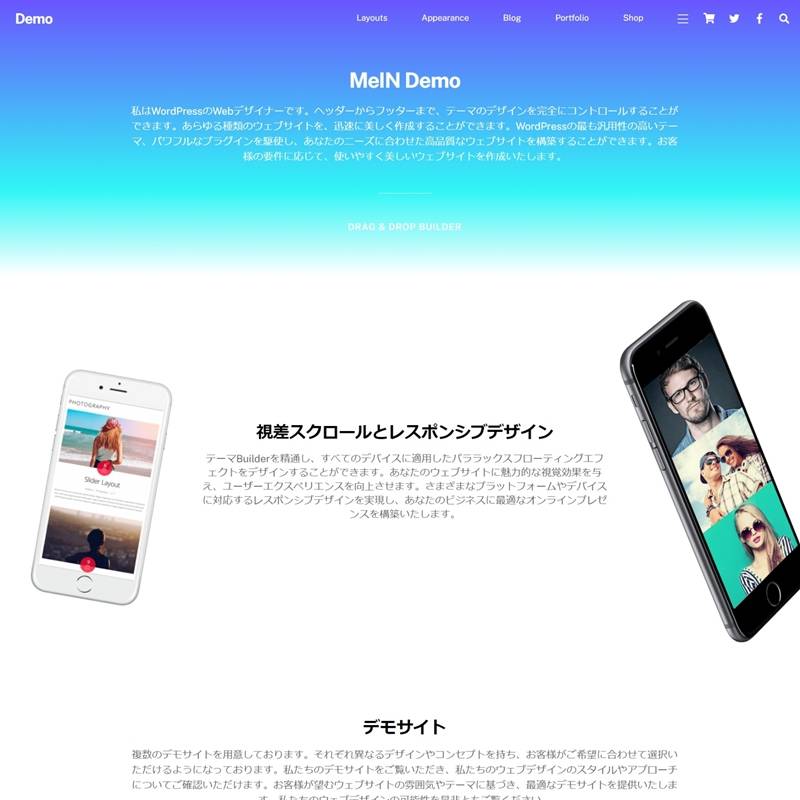講師/担当者はLineから予約を操作できますか
講師/担当者はLineから予約を操作できますか
- Line連携が完了している場合、講師や担当者もLineからの予約変更が可能です。
- Lineアカウントにログインし、予約した日程や時間に変更が必要な場合、簡単に変更ができます。
- 講師や担当者が受け持つクラスや予定が一目で確認でき、その場で変更が可能です。
どこから予約を管理しますか
メールからの承認/変更/キャンセル
- 予約を確定すると、登録したメールアドレスに確認メールが送信されます。
- メールには予約の詳細と予約のリンクが含まれています。
- メール内のリンクをクリックすると、予約の詳細を確認し、必要に応じて変更やキャンセルができます。
予約管理ページからの確認/変更/キャンセル
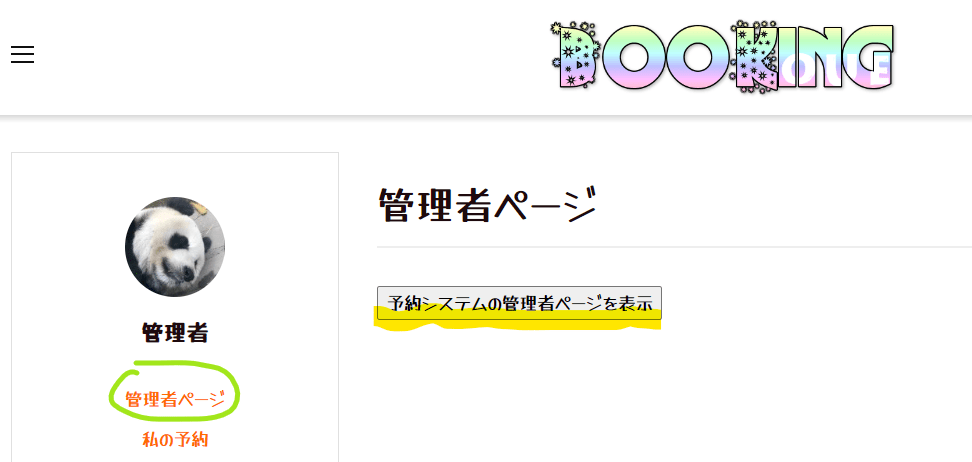
- bekoue.com/booking/account/edit-booking/にアクセスします。
- ログインするか、アカウントにサインインします。
- 管理者ページで、該当する予約を選択し、詳細を確認し、変更やキャンセルができます。
Line連携したらどうなりますか
Line連携したらどうなりますか
- Line連携が完了している場合、Line公式アカウントからの予約変更が非常に簡単です。
- 予約した日程や時間に変更が必要な場合、Lineアカウントにログインし、予約の変更をクリックするだけで手続きが可能です。
- オンクリックで変更できるため、迅速かつ便利に予約の調整が可能です。
予約確認/変更/キャンセルする方法
メールからの確認/変更/キャンセル
- 予約を確定すると、登録したメールアドレスに確認メールが送信されます。
- メールには予約の詳細と予約のリンクが含まれています。
- メール内のリンクをクリックすると、予約の詳細を確認し、必要に応じて変更やキャンセルができます。
予約管理ページからの確認/変更/キャンセル
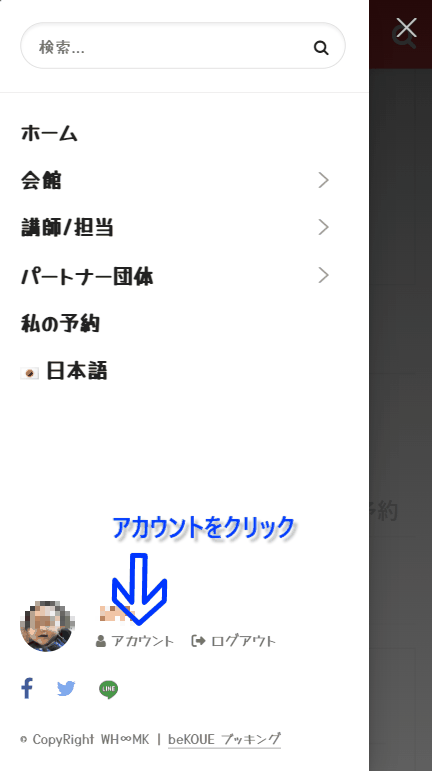
- bekoue.com/booking/account/edit-booking/にアクセスします。
- ログインするか、アカウントにサインインします。
- 予約管理ページで、該当する予約を選択し、詳細を確認します。
- 予約の変更やキャンセルのオプションが表示されます。
多様な予約方法
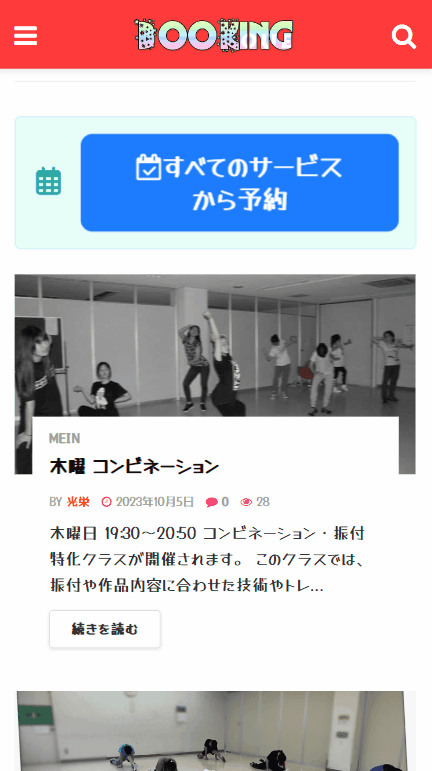
- 所在地選択
- ブラウザを開き、bekoue.com/bookingにアクセスします。
- 予約フォームが表示されたら、「所在地選択」セクションに進みます。
- 利用可能な会場や場所を一覧で確認し、希望の所在地を選択します。
- 講師/担当選択
- 所在地の選択が完了したら、「講師/担当選択」セクションに進みます。
- 利用可能な講師や担当者を一覧で確認し、希望の講師を選択します。
- サービス選択
- 講師/担当の選択が完了したら、「サービス選択」セクションに進みます。
- 利用可能なサービスや予約オプションを確認し、希望のサービスを選択します。
- カレンダーから日付と時間を指定
- サービスの選択が完了したら、「日付と時間の選択」セクションに進みます。
- カレンダーから予約したい日付を選択し、その日の利用可能な時間帯を確認して指定します。
- 最低限の予約情報の入力
- 日付と時間の指定が完了したら、「予約情報の入力」セクションに進みます。
- 必要な情報(お名前、連絡先、メールアドレスなど)を入力します。
- 予約の確定とカレンダーへの追加
- 予約情報の入力が完了したら、「予約確定」ボタンをクリックし、予約を確定します。
- 予約が完了すると、AppleカレンダーやGoogleカレンダーに予定が追加されるオプションが提供されます。
- また、予約確定後にはプリントも可能です。印刷が必要な場合は、該当ページの印刷機能を利用します。
どこから予約しますか
会場(所在地)からの予約
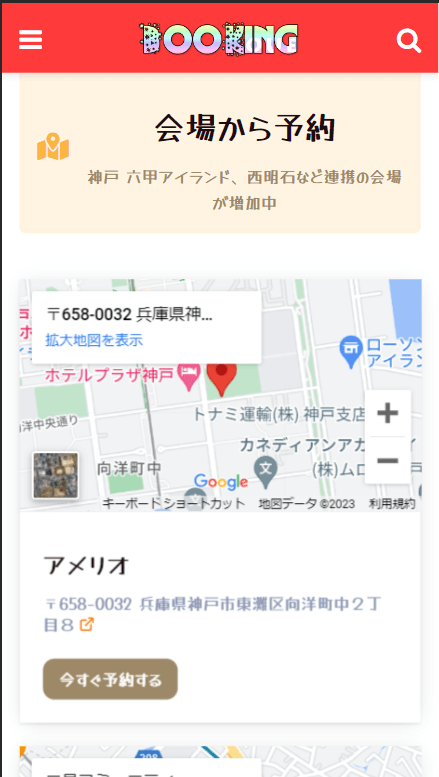
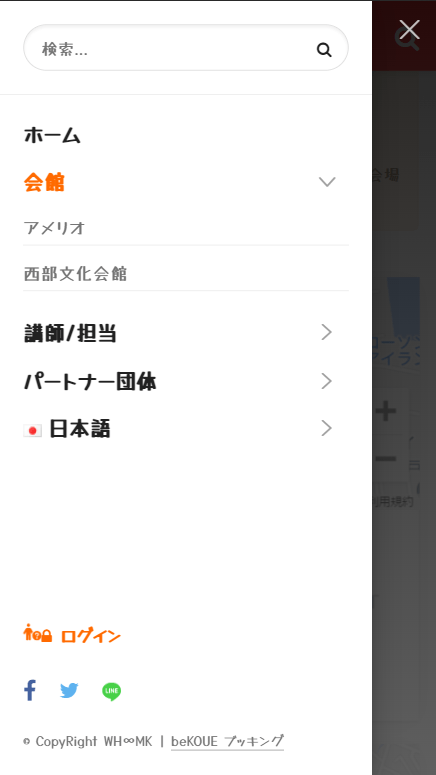
- bekoue.com/bookingにアクセスします。
- ページ上部またはメニューから「会場予約」を選択します。
- 利用可能な会場やイベントを一覧で確認できます。希望の会場を選択します。
- 会場の詳細ページで、利用可能な日程や時間帯を確認し、予約したい日時を選択します。
- 必要事項(お名前、連絡先など)を入力し、予約を確定します。
- 予約完了後、確認メールが届きます。メールには予約の詳細とGoogleMapリンクが含まれています。
講師/担当者指定の予約
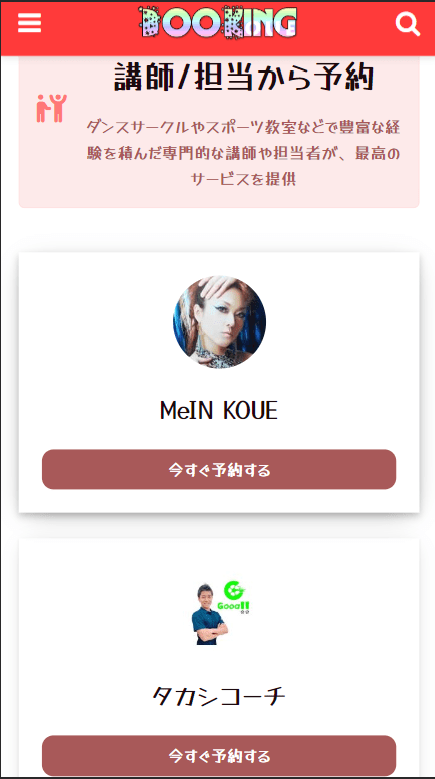
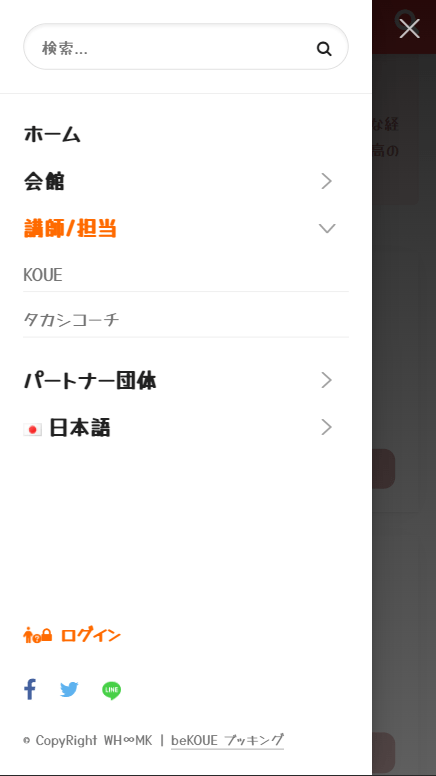
- bekoue.com/bookingにアクセスします。
- ページ上部またはメニューから「講師/担当者予約」セクションを選択します。
- 利用可能な講師や担当者を一覧で確認します。希望の講師を選択します。
- 講師のスケジュールや予約可能な時間帯を確認し、予約したい日時を選択します。
- 必要事項を入力し、予約を確定します。
- 予約完了後、確認メールが送信されます。メールには予約の詳細が含まれます。
パートナー団体からの予約
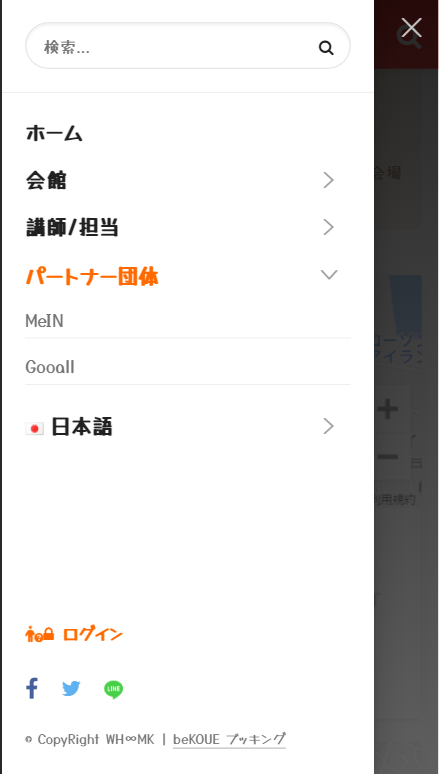
- bekoue.com/bookingにアクセスします。
- ページ上部またはメニューから「パートナー団体予約」セクションを選択します。
- 利用可能なパートナー団体(ダンスサークル、スポーツ教室など)を一覧で確認し、希望の団体を選択します。
- 団体の予定や提供サービスを確認し、予約したい日時を選択します。
- 必要事項を入力し、予約を確定します。
- 予約完了後、確認メールが送信されます。メールには予約の詳細が含まれます。
各パートナー団体の記事からの予約
- bekoue.com/bookingにアクセスします。
- ページ上部またはメニューから「パートナー団体の記事」セクションを選択します。
- 希望の団体の記事をクリックし、詳細ページに移動します。
- 詳細ページで予約可能な日程やサービスを確認し、予約したい日時を選択します。
- 必要事項を入力し、予約を確定します。
- 予約完了後、確認メールが送信されます。メールには予約の詳細が含まれます。
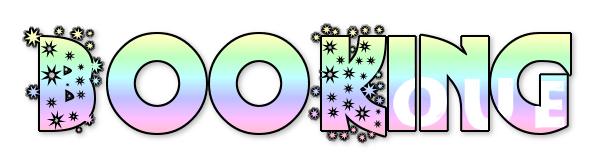

 MeIN
MeIN Gooall
Gooall